modifier la configuration du clavier en ligne de commande
setxkbmap fr
Install – debian buster > usb
Installation complètement fonctionnelle d’un système debian 10 (buster) sur clef usb ok (31/03/2020)
Environnement :
A- os initial (slax on usb) systeme depuis lequel on récupère l’iso debian et que l’on grave
B- clef usb 3 : sur laquelle on grave l’iso (live) et depuis laquelle on va installer le systeme final
C- clef usb 3 (128Go) : accueil le systeme chiffré definitif
D- PC utilisé : lenovo thinkpad t560
acquisition debian live Buster
Download iso
ou la version contenant les librairies non libres (non-free) pour gérer correctement certains matériels (carte wifi intel iwlwifi)
https://cdimage.debian.org/images/unofficial/non-free/images-including-firmware/10.3.0-live+nonfree/amd64/bt-hybrid/debian-live-10.3.0-amd64-gnome+nonfree.iso.torrent
Vérifier la somme md5
Somme md5: https://cdimage.debian.org/debian-cd/current-live/amd64/iso-hybrid/MD5SUMS
936fb9722cc80e659f0ec613291b2643 debian-live-10.3.0-amd64-gnome.iso
ou
https://cdimage.debian.org/images/unofficial/non-free/images-including-firmware/10.3.0-live+nonfree/amd64/bt-hybrid/MD5SUMS
calcul somme md5
md5sum /root/Downloads/debian-live-10.3.0-amd64-gnome.iso
936fb9722cc80e659f0ec613291b2643 /root/Downloads/debian-live-10.3.0-amd64-gnome.iso
Copie de l’iso sur une clé usb
dd status=progress if=debian-live-10.3.0-amd64-gnome.iso of=/dev/sdd bs=512K
(~45mn usb2) – (~5mn usb3)
Boot sur clé en vue de l’install définitive
L’installation se fait via calamares ++
utiliser indiquer clé usb cible, option de partitionnement le disque entier, attention cible d’install du gestionnaire d’amorçage
chiffré avec passphraseFormattage du disque au préalable
Effacer disque entier
Point d’attention: Boot loader location
Install ok le 31/03/2020
27/09/2020
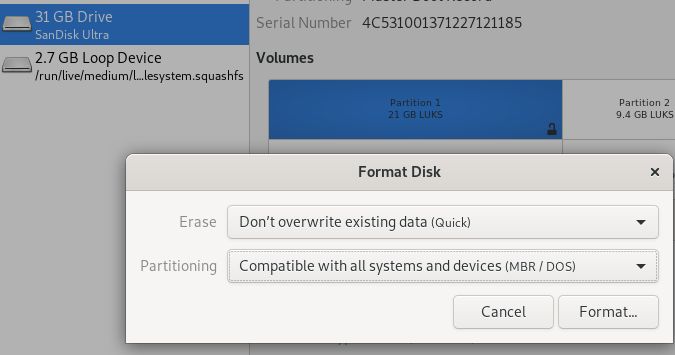
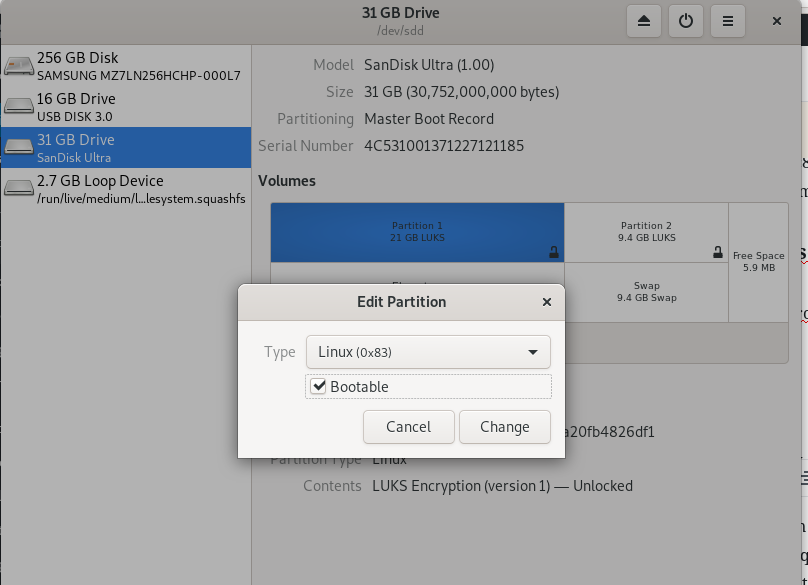
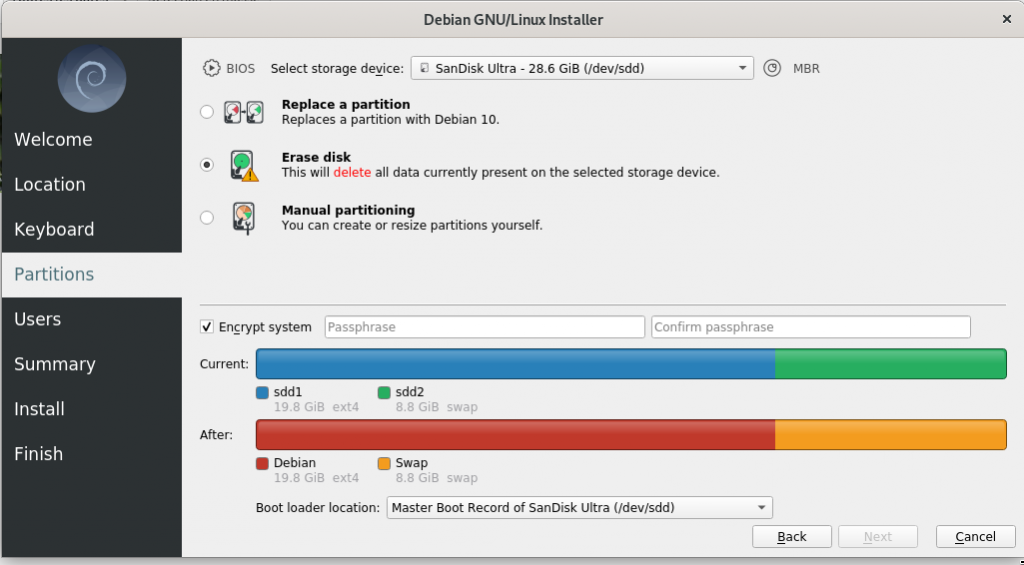
Installation carte wifi
Ajout dans « /etc/apt/sources/sources.list » le depot non-free
p.medi 31/03/2020 : ajout depot non free pour carte wifi
deb http://deb.debian.org/debian/ buster main contrib non-free
—- installation du pilote
sudo apt install firmware-iwlwifi
Install ok le 31/03/2020
Install VPN + client rdp
sudo apt install network-manager-openconnect-gnome
aller dans config réseau, ajouter une connexion vpn…
choisir compatible VPN ciscoAnyconnect (openconnect)sudo apt install remmina
Install imprimante
sudo apt install cups
Se rendre ensuite dans la config des periphérique ajouter imprimante (deverrouiller au préalable)-> detection autaumatique des imprimantes reseau
Installer debian sur clé usb
obsolète voir
installation de deboostrap
#apt install debootstrap
Création d’un fichier qui va contenir l’image du système
# dd if=/dev/zero of=debian.img bs=100M count=12
Formater le fichier
# echo -e "o\nn\np\n1\n\n\nw" | fdisk debian.img
# echo -e "a\nw\n" | fdisk debian.imgObtenir le nom du périphérique retourné par la commande suivante
# losetup --partscan --show --find debian.imgdans mon cas il s’agit de /dev/loop0
Nous créons un systeme de de fichier
# mkfs.ext4 /dev/loop0p1Montage de la partition
# mkdir -p /mnt/debian
# mount /dev/loop0p1 /mnt/debianinstall par deboostrap (~3mn)
# debootstrap --arch=amd64 --variant=minbase stretch /mnt/debian http://ftp.fr.debian.org/debian/montage des périphériques spéciaux
mount -t proc /proc /mnt/debian/proc
mount -t sysfs /sys /mnt/debian/sys
mount -o bind /dev /mnt/debian/dev
Changer la racine du système
# chroot /mnt/debian
chroot
maj des packets d’installation
# apt update
# apt install --no-install-recommends linux-image-amd64 systemd-sysv grub2-common grub-pcil faut que le montage de la racine / s’appuie sur une étiquette de disk (label) et non le UUID ni le nom de disk monté sur un système démarré de type /dev/sdX
parcque le nom du péripherique (/dev/sdX) peut varier d’un systeme à l’autre et l’UUID va dépendre de la clé cible
# echo "LABEL=DEBIAN-USB / ext4 defaults 0 1" > /etc/fstab
mot de passe root (root)
passwd rootInstall grub (i386 ????)
grub-install --target=i386-pc --boot-directory=/boot --force-file-id --skip-fs-probe --recheck /dev/loop0
Sortie du chroot
# exit
édition grub.cfg
vi /mnt/debian/boot/grub/grub.cfg
copie de la conf ci dessous:
# grub.cfg
set default="0"
set timeout=10
menuentry "Debian" {
linux /vmlinuz root=/dev/disk/by-label/DEBIAN-USB quiet initrd /initrd.img
}
Etiquetter l’image de la partition avec le nom du volume
e2label /dev/loop0p1 DEBIAN-USBDéfinir le hostname dans l’image
echo "debian-usb" | sudo tee /mnt/debian/etc/hostname
Démonter les volumes spéciaux
umount /mnt/debian/{dev,sys,proc}Demonter l’image
umount /mnt/debianDemonter l’image du fichier comme périphérique
losetup -d /dev/loop0maintenant nous disposons d’une image d’installation que nous pouvons déployer sur autant de périphérique que nous le souhaitons
Ecrire sur une clef USB
dd if=debian.img of=/dev/sdzsource: https://willhaley.com/blog/install-debian-usb/
avec quelques ajustements mineurs
django project
python: Apache + python + WSGI
CMS WordPress
serveur UPnP
Variables d’environnement
SSHFS
sshfs permet de monté un volume distant via ssh
installation
aptitude install sshfs
montage
sshfs utilisateur@serveur:/dossier_distant /point_de_montage_local
fournir le mot de pade l’utilisateur distant

